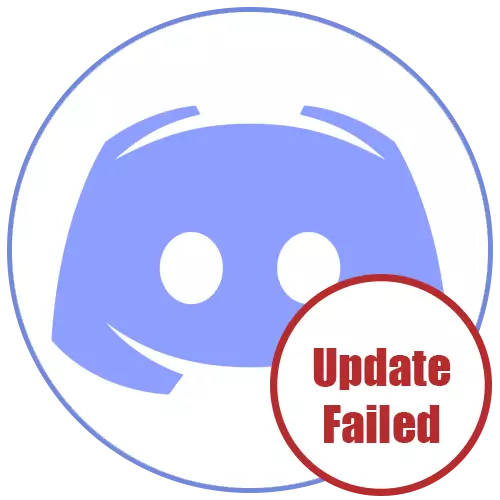
1. metode: tīkla savienojuma pārbaude
Atjauninājuma izskats neizdevās kļūda, kad sākat nesaskaņas liecina, ka atjaunināšanas instalācija neizdevās, kas var būt pilnīgi atšķirīgu iemeslu dēļ. Pirmkārt, mēs iesakām pārbaudīt pašreizējo savienojumu ar internetu, jo bez tā ir svarīgs atjauninājums un nav lēkt, jo īpaši, ja šis process tika pārtraukts vidū.
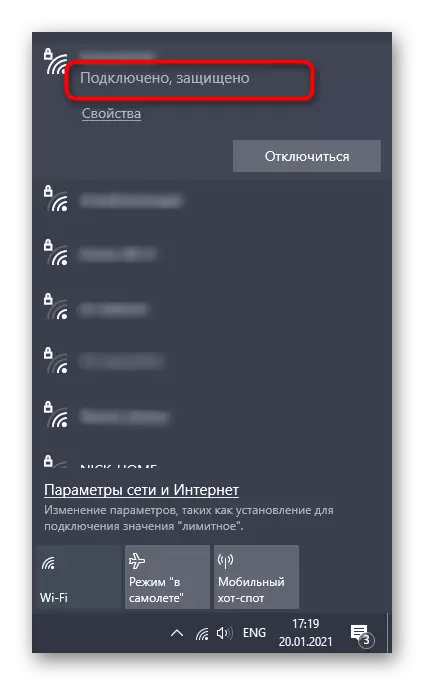
Ja jums ir nepieciešama palīdzība, konfigurējot internetu vai novērst problēmas ar tās trūkumu, meklējiet palīdzību citiem mūsu tīmekļa vietnes materiāliem, noklikšķinot uz šādām saitēm.
Atgriezieties īsceļā vai izpildāmā nesaskaņām failā, ko izmantojat, lai sāktu programmu, atveriet to un gaidiet atjaunināšanas pārbaudi. Kad parādās "atjauninājums neizdevās", jūs varat pārdēvēt failu atpakaļ.
5. metode: nesaskaņas mape
Dažreiz problēmas ar atjauninājumu instalēšanu ir saistītas ar standarta atrašanās vietu no nesaskaņas kataloga, un šī situācija atrisina banālu kustību ar tās turpmāku norādi uz jauno ceļu. Lai to izdarītu, jums būs nepieciešams veikt pāris vienkāršus soļus:
- Atvērt "Run" (Win + R), kur atkal ievadiet% LocalAppdata% un iet cauri šim ceļam.
- Atlasiet mapi "Nesaskaņas" un pārsūtiet to uz jebkuru citu direktoriju (labāk, lai izveidotu tukšu) tajā pašā vietā vai vietējā krātuvē.
- Palaidiet programmu, piemēram, izmantojot sākuma izvēlni vai saīsni uz darbvirsmas. Kad logs parādās ar pieprasījumu par jaunu nesaskaņas ceļu, norādiet vietu, kur mape ir pārvietota.
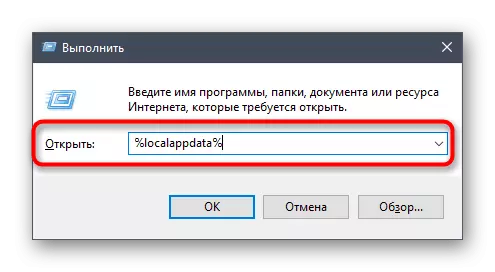
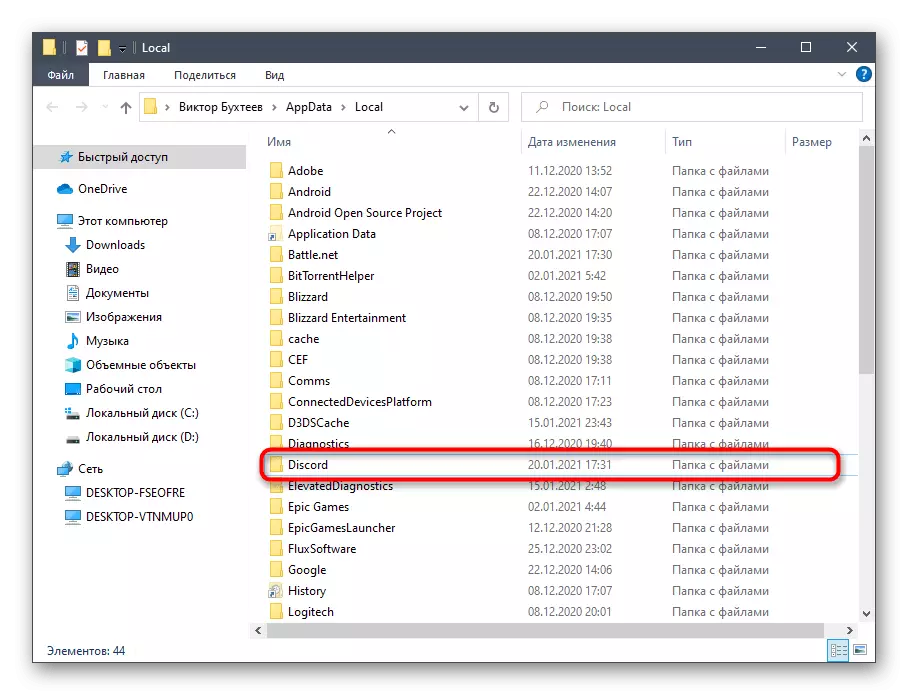
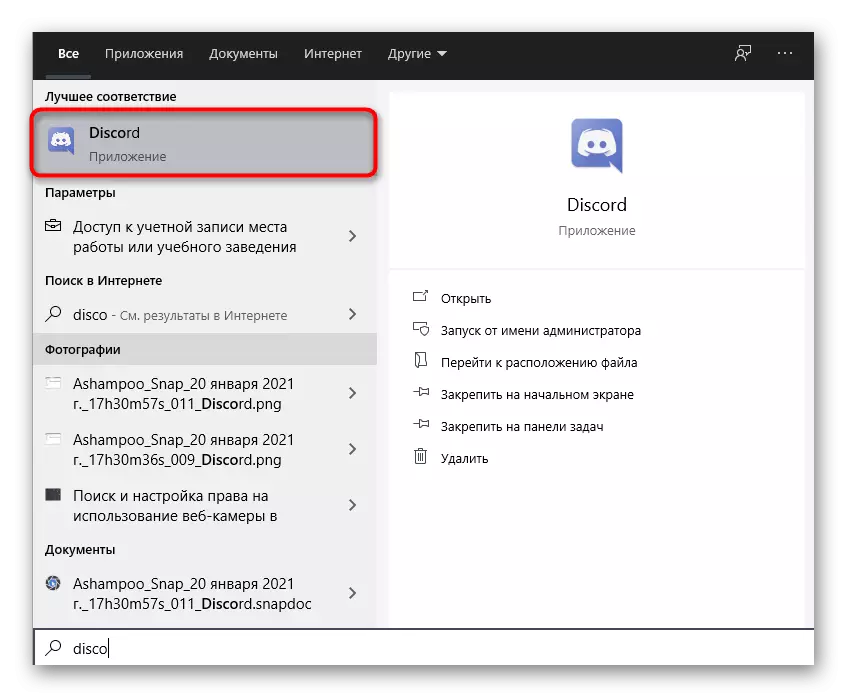
Apsveriet, ka ar šīs opcijas neefektivitāti katalogs ir labāk atgriezties savā standarta atrašanās vietā.
6. metode: Atbrīvošanās pārinstalēšana
Jaunākā iespējamā metode ir pilnīga atšifrēšana no nesaskaņas ar instalēšanu jaunāko versiju, kas saņemta no oficiālās tīmekļa vietnes. Tātad jūs precīzi atbrīvoties no nepieciešamības pievienot atjauninājumus un atrisināt problēmu, ja tie būtu saistīti ar bojātiem vai trūkstošiem failiem. Lasiet vairāk par atinstalēšanu vairākos veidos.
Lasīt vairāk: noņemt programmas Windows 10
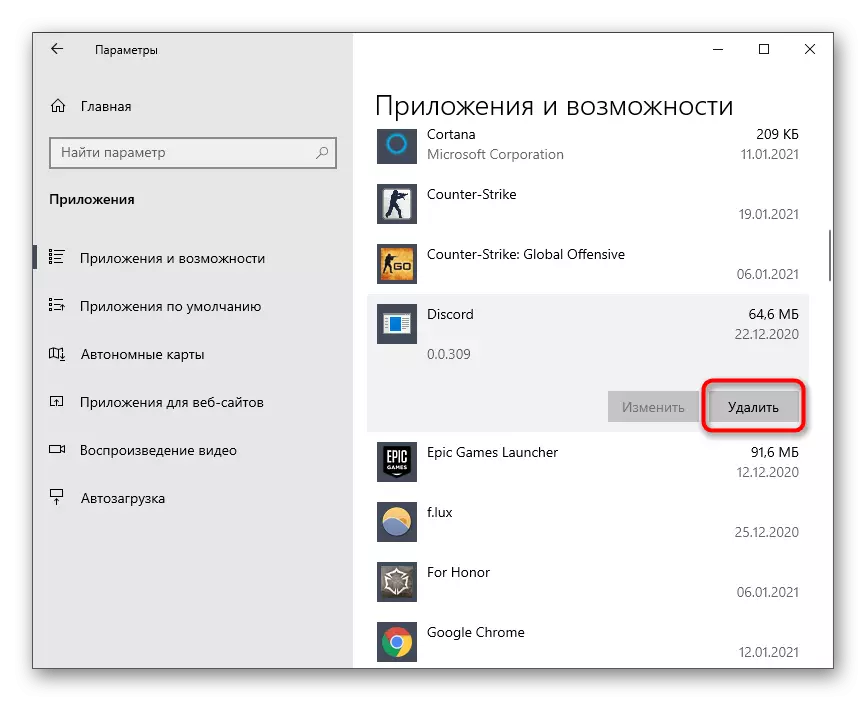
Attiecībā uz atkārtotu uzstādīšanu šis process ir ļoti vienkāršs un saprotams ikvienam, bet, ja nepieciešams, jūs vienmēr varat sazināties ar mūsu tīmekļa vietnes papildu rokasgrāmatu.
Skatiet arī: Neskaidrības programmas uzstādīšana datorā
